Comment nettoyer installer OS X El Capitan sur un Mac
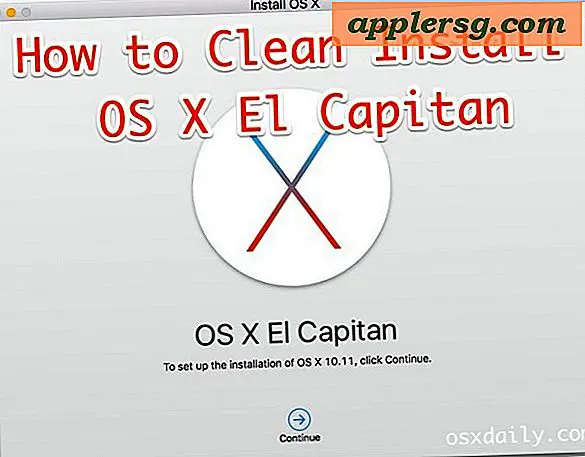
Certains utilisateurs de Mac peuvent effectuer ce que l'on appelle une installation propre avec OS X El Capitan. Fondamentalement, une installation propre consiste à effacer le lecteur Mac et à commencer avec une nouvelle installation de OS X 10.11, et les utilisateurs qui optent pour des installations propres s'appuient généralement sur leurs propres sauvegardes personnelles pour restaurer leurs fichiers et données personnels.
Alors que la plupart des utilisateurs de Mac sont bien servis en exécutant le processus normal de mise à jour vers OS X El Capitan après avoir été téléchargé depuis le Mac App Store, ce guide s'adresse aux utilisateurs qui veulent commencer à travailler.
Vous aurez besoin d'un lecteur d'amorçage OS X El Capitan amorçable avec une clé USB pour effectuer une installation propre. Si vous avez déjà installé OS X 10.11 sur Mac, vous pouvez le télécharger à nouveau et créer un programme d'installation de démarrage avec ces instructions.
Rappelez-vous, une installation propre va tout effacer, formater le disque dur, puis installer OS X El Capitan avec rien d'autre sur le Mac. Si vous choisissez de le faire, vous devez sauvegarder vos données vous-même, car effacer le volume et effectuer une installation propre signifie que rien ne vient avec. C'est généralement mieux pour les utilisateurs avancés. Si vous ne savez pas ce que vous faites avec une nouvelle installation, et que vous n'avez pas fait de sauvegarde, n'essayez pas, vous perdrez des données.
Comment nettoyer installer OS X El Capitan & Start Fresh
- Commencez et effectuez une sauvegarde avec Time Machine avant de commencer. Vous pouvez également effectuer vos propres sauvegardes manuellement. Assurez-vous de sauvegarder vos fichiers, images, données ou tout autre élément important - ne passez pas cette étape. Effectuer une installation propre effacera le Mac et vous perdrez toutes les données que vous n'enregistrez pas sur un volume externe
- Connectez le lecteur d'installation amorçable USB El Capitan au Mac, puis redémarrez le Mac
- Après avoir entendu le carillon de démarrage, commencez immédiatement à maintenir la touche OPTION pendant le démarrage, continuez à attendre jusqu'à ce que le menu du chargeur de démarrage apparaisse, à cet écran choisissez "Installer OS X El Capitan"
- Sur l'écran "OS X Utilities", sélectionnez "Disk Utility"
- Sélectionnez "Macintosh HD" (ou quel que soit le nom du lecteur Mac cible), puis cliquez sur le bouton "Effacer"
- Donnez un nom au disque ou gardez-le pareil, et sous "Format" choisissez "OS X Extended (Journaled)", puis cliquez sur "Effacer" - CECI EFFACE TOUT SUR LE MAC, CECI N'EST PAS REVERSIBLE
- Lorsque le lecteur a terminé d'effacer, quittez l'utilitaire de disque pour revenir à l'écran "OS X Utilities"
- Maintenant, choisissez "Installer OS X" dans le menu, cliquez sur Continuer
- Acceptez les termes, et choisissez "Macintosh HD" (ou correspondant quel que soit le nom que vous avez formaté) à partir de la liste et cliquez sur "Installer"

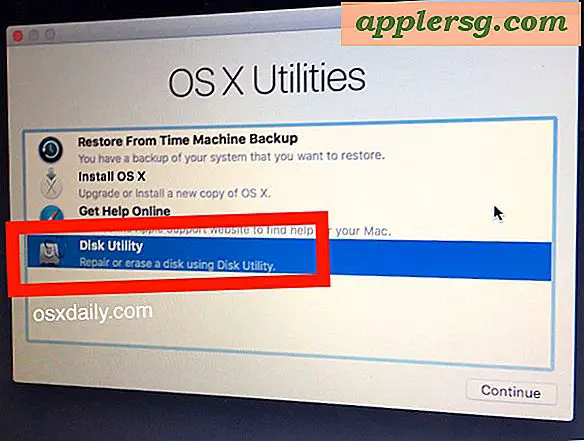




Voilà, OS X El Capitan va effectuer une nouvelle installation sur un volume de disque dur maintenant vide que vous venez de formater. Effectuer une nouvelle installation d'OS X 10.11 peut prendre un certain temps, alors préparez-vous pendant au moins 30 minutes à plusieurs heures, en fonction de la vitesse des disques utilisés.

Lorsque vous avez terminé, OS X El Capitan va démarrer dans une nouvelle installation propre, exécutant le processus d'installation OS X initial sur le Mac comme si le Mac était tout neuf. Pas de fichiers, pas de données, rien ne sera sur le Mac sauf pour ce qui vient avec OS X El Capitan, voilà à quoi sert une installation propre.
Vous êtes maintenant prêt à déplacer manuellement vos fichiers et vos données vers le Mac, ou à en démarrer comme si vous n'aviez rien sur le Mac, tout ce qui fonctionne pour vous.





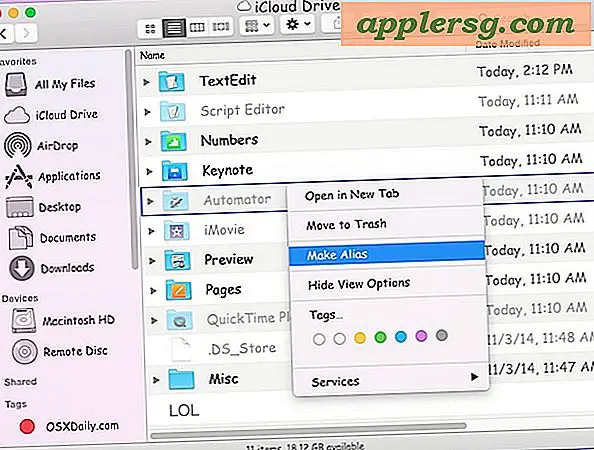


![Firefox 8 publié [Liens de téléchargement]](http://applersg.com/img/news/852/firefox-8-released.jpg)


